Uma das melhores maneiras de personalizar o Windows 10 é alterar sua imagem de login ou adicionar uma mensagem de boas-vindas antes entrar. Através do qual você pode adicionar o que o usuário quiser, uma saudação, um aviso, entre outras coisas.
Normalmente, tendemos a ficar entediados com a mensagem de boas-vindas rotineira que nosso sistema operacional traz por padrão e está lá quando queremos alterá-lo e personalizá-lo ao nosso gosto. Mas nem sempre esse pode ser o motivo.
No entanto, antes de adicionar uma mensagem personalizada ou bem-vindo à inicialização do Windows 10, é recomendável fazer um backup do registro do Windows, pois ele funciona com eles e qualquer erro, por menor que seja, pode causar falhas gerais no sistema.
Etapas para adicionar uma mensagem de boas-vindas no Windows 10

Como mencionado acima, a primeira coisa a fazer, se você deseja adicionar uma mensagem de boas-vindas personalizada, antes de fazer login, é fazer uma cópia de backup do registro do Windows, que você pode abrir facilmente no Windows 10, pois o valor de uma entrada de texto no registro.
Seguindo este procedimento, você deve seguir cuidadosamente cada uma destas instruções:
- O primeiro passo é acessar o editor de registro, para isso é necessário pressionar a tecla Windows + R. Assim que a janela for exibida, execute o comando regedit e siga o seguinte caminho: HKEY_LOCAL_MACHINE SOFTWARE Microsoft Windows CurrentVersion Policies System.
- Depois de ter feito isso corretamente e seguido o caminho, você deve localizar o gravar “legalnoticecaption”.
- Em seguida, clique duas vezes nele e no campo Informações de valor digite o texto que será exibido como título da mensagem e clique no botão OK para salvar as alterações.
- Em seguida, clique duas vezes no registro, "Texto do Aviso Legal" e na caixa Dados do valor, adicione sua mensagem desejado para personalizar o login no Windows 10
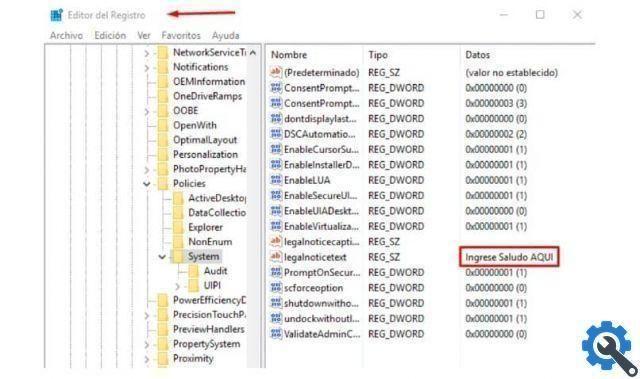
Ao fazer isso, você já adicionou uma mensagem de boas-vindas.
Como saber se sua mensagem de boas-vindas no Windows foi salva corretamente?
Após realizar cada um dos passos citados acima, é importante verificar se todo o procedimento foi bem sucedido e se as alterações foram salvas corretamente. Por esse motivo, é recomendável que, após concluir todas as etapas, feche o editor de registro e reinicie o sistema operacional.
Na inicialização, a mensagem que foi adicionada acima deve aparecer automaticamente no editor do registro. Caso nenhuma mensagem de boas-vindas apareça durante o login, significa que não foi salvo corretamente ou não realizei uma troca.
Por isso, é importante fazer uma cópia de segurança dos logs, pois caso ocorra um erro ou uma modificação incorreta, você terá o backup dessas informações e, portanto, não terá nenhum inconveniente.
Observe que a mensagem que você adicionou aparecerá ao lado da cor do tema que personalizamos para o nosso Sistema operacional Windows 10. Da mesma forma, ao lado do texto, há um botão que permite continuar acessando seu computador.
Por fim, esperamos que este artigo tenha ajudado você. No entanto, gostaríamos de ouvi-lo Você conseguiu adicionar uma mensagem de boas-vindas no Windows 10? Você conhece outro método para adicionar uma mensagem de boas-vindas neste sistema operacional? Deixe-nos as suas respostas nos comentários.


























